
چه هماکنون در این شبکه فعال باشید و چه در زمانهای قبل فعالیت بیشتری داشتهاید با این ده نکته و ترفندی که میخواهیم در این مطلب مطرح کنیم شما اطلاعات زیادی را در مورد نحوه کار با اینستاگرام دریافت خواهید کرد و از این پس بیشترین استفاده را از این شبکه اجتماعی خواهید داشت.
1. نسخه اصلی را ذخیره کنید
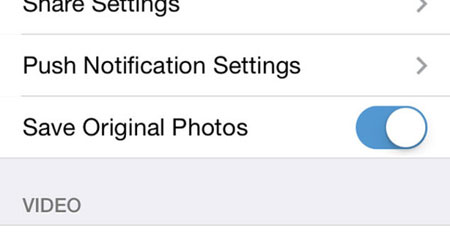
تصاویر اینستاگرام که به درون این شبکه آپلود میشوند و با جهان به اشتراک گذاشته میشوند معمولا سایز 612 × 612 پیکسل را دارند. اگر میخواهید به رزولوشن بالاتری از عکسها دسترسی داشته باشید (شاید برای آپلود در وبسایت) پس باید آن را در درون گوشی یا تبلت خود داشته باشید و آن را بیابید.
در اندروید تصاویر به صورت اندازه کامل و به شکل خودکار در پوشه Instagram و در گالری دستگاه شما ذخیره میشوند؛ در iOS نیز تصاویر به camera roll اضافه میشوند. در هر دو مورد شما باید مطمئن شوید که ذخیره نسخه اصلی تصاویر از درون صفحه تنظیمات اینستاگرام فعال باشد (به صورت پیشفرض فعال است). به یاد داشته باشید حداکثر رزولوشنی که اینستاگرام تصاویر را ذخیره میکند 2048 × 2048 پیکسل است (صرف نظر از قابلیتهای دستگاه شما).
2. تصاویر خود را در وب قرار دهید
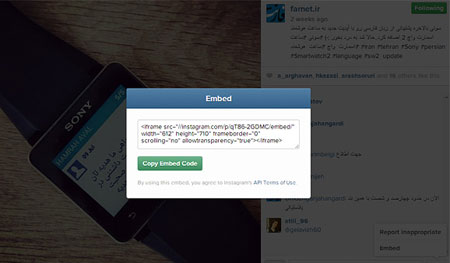
گاهی شده که یک عکس در اینستاگرام آنقدر الهام بخش و نکته آموز باشد که بخواهید در وبلاگ خود آن را قرار دهید؟ خب برای اینکار نیز راهی بسیار آسان وجود دارد؛ با کلیک بر روی دکمه منوی هر عکس (به صورت سه نقطه افقی) و انتخاب View Photo Page و سپس دوباره انتخاب دکمه منو و باز کردن آن، شما با گزینهای به نام Embed رو به رو میشوید. زمانی که Embed را انتخاب کنید، در پنجرهای کوچک لینک آیفریم از آن عکس به شما داده میشود که با جایگذاری آن در هر جایی میتوانید تصویر اینستاگرام را به اشتراک بگذارید، همچنین در مورد دیگر استریمهای اینستاگرام نیز اینکار به راحتی تصاویر خود شما قابل انجام است.
هر کدام از Embedهایی که انجام میدهید همراه با یک لینک از همان عکس در شبکه وب موجود است و تنها زمانی این لینک کار میکند که وضعیت اکانت آن عکسها به صورت عمومی (Public) باشد و اگر محتوای اکانت به صورت خصوصی (private) تعیین شده باشد، به شما اجازه اشتراک داده نخواهد شد.
3. برای ویرایش تصاویر وقت بگذارید

آیا متوجه شدهاید که اینستاگرام در ماه گذشته ابزار ویرایش تصویر بسیار پیشرفتهتری را اضافه کرده است؟ این ابزار تنها شامل تنظیم قدرت و سبک نشان دادن هر فیلتر عکس نیست (با دو بار تپ کردن بر روی نام هر کدام از فیلترها میتوانید یک درجه بندی را تنظیم کنید). شما همچنین میتوانید در بخشهای دیگر ویرایش عکس به گزینههای ویرایش تصویر بیشتری دسترسی داشته باشید.
اگر بخشی از تصویر شما سیاه است از گزینه Shadows استفاده کنید، یا اینکه از تنظیم درجه Saturation برای بالا و پایین کردن قدرت رنگ تصویر خودتان بهره ببرید. خطی خاکستری در زیر میزانی که شما درجه را انتخاب کردهاید وجود دارد تا شما را برای تنظیم مقدار دلخواه درجه رنگ بیشتر کمک کند و اگر نخواستید خیلی راحت به رنگ اصلی تصویر بازگردید.
4. عکسهای مورد علاقه خود را در فضای ابری دراپباکس ذخیره کنید
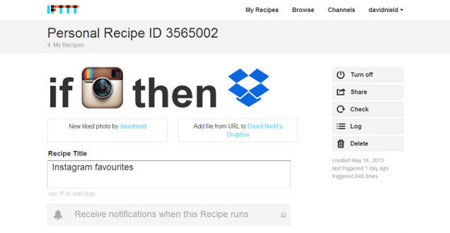
واقعا باید ابزار IFTTT را تحسین کرد که با فراهم آوردن یک نرمافزار آنلاین، زندگی آنلاین افراد زیادی را سهل کرده است. IFTTT با در برداشتن چندین سرویس و ابزار، راههای مختلفی را پیش روی شمایی که در اینستاگرام فعالید میگذارد. به وسیله IFTTT میتوانید تصاویر خود را به شبکه های اجتماعی دیگر همچون توییتر یا فیس بوک بفرستید و یک خط مسیر را برای این نحوه اشتراک گذاری به صورت خودکار تعیین کنید، تصاویر اشتراک گذاشته شده توسط یک شخص خاص را فورا به عنوان تصویر زمینه خود قرار دهید، تصاویر به شما ایمیل شود، عکسهای مورد علاقه و لایک شده توسط شما را در درون دستگاه ذخیره کرد و دیگر خدمات و ویژگیهای بیشتری که IFTTT میتواند به صورت خودکار برای شما انجام دهد.
اما اضافه کردن تصاویر مورد علاقه (favorite) اینستاگرام به سرویس خدمات ابری شخصی دراپباکس احتمالا یکی از بهترین خدمات IFTTT است، بدینوسیله شما میتوانید تنها تصاویر دوست داشتنی خود و مورد علاقه (آنهایی که لایک کردهاید یا به اصطلاح قلب شدهاند) را برای ذخیره شدن به دراپباکس بفرستید تا هم در ذخیره نشدن تمام تصاویر نشان داده شده در این سرویس صرفه جویی شود و هم مجموعه عالی از تصاویری که دوست داشتهاید برگزیده و درست شود. ذکر این نکته نیز لازم است، تصاویری که در اکانت دراپباکس شما ذخیره میشوند دارای سایز 640 × 640 هستند.
5. مدیریت بر نقشه عکس
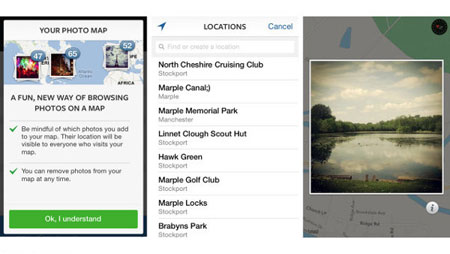
هر باری که شما تصویری را در اینستاگرام به اشتراک میگذارید، شما این فرصت را دارید که تصویر اشتراک گذاشته را به نقشه تصاویر (photo map) اضافه (پین) کنید. البته شما همیشه باید در زمان اشتراک مکان عکس خود مراقب باشید، اما به صورت کلی این ویژگی برای عکسهای گروهی یا مشخص کردن تصاویری از یک سفر خاص بسیار مفید و خاطره ساز است.
برای مرور و بررسی کردن عکسهایی که گزینه مکان یابی را قبلا علامت زدهاید یا تگ مکان را برای آنها مشخص کردهاید، در صفحه پروفایل شخصی خود بر روی نماد یا علامت نقشه تپ کنید، صفحه بعدی که ظاهر میشود به شما نشان میدهد که تصاویرتان در چه محلهایی پین شده یا قرار گرفتهاند و البته در صورت دلخواه به شما اجازه میدهد که اطلاعات آن محل را برای هر عکس حذف کنید. به یاد داشته باشید تصاویری که برچسب جغرافیایی خاصی خوردهاند در صفحه مکانها (location’s page) در اپلیکیشن اینستاگرام مشخص و معلوم هستند.
6. با دقت زیاد هشتگها را انتخاب کنید
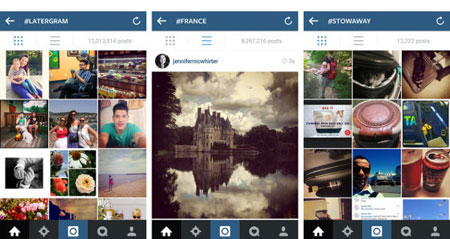
همیشه درباره انتخاب هشتگ تصاویر خود چندین بار فکر کنید: آیا برای دیده شدن توسط افراد بیشتر است یا اینکه میخواهید آنها ترکیبی از یک حادثه عمومی باشند؟ انتخاب هشتگها اکنون دیگر خیلی معمول شده و به شکل مداوم سیلی از آنها راه میافتد، پس باید انتخاب هشتگ در ارتباط با دیگر تصاویر شما باشد و رابطه آنها به همراه صرفه جویی بیشتر در انتخاب عکسها حفظ شود.
همچنین ارزشش را دارد که قبل از انتخاب هشتگ تصاویر، در آنها بگردید و یک هشتگ مناسب که در اینستاگرام هماکنون وجود دارد را انتخاب کنید یا اینکه جریان رسمی هشتگی ممکن است وجود داشته باشد که بیشتر در ارتباط با تصویر شما است و شما حتی از آن با خبر نشدهاید. به طور خاص خود اینستاگرام نیز توصیه میکند تصاویر در هنگام هشتگ خوردن باید مرتبط با یکدیگر و هوشیارانه انتخاب شوند.
7. پروفایل خود را قوی کنید
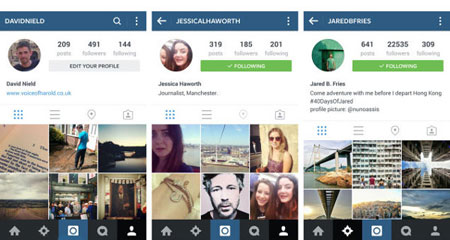
پروفایل شما اولین صفحهای است که یک شخص غریبه آن را میبیند تا فید اینستاگرام شما یا عکسهای اشتراک گذاشته شده توسط شما را بررسی کند، پس باید بتوانید در همان قدم اول به آن شخص چند دلیلی خوب برای فشار دادن دکمه Follow بدهید (اگر به دنبالکنندههای بیشتری نیاز دارید). در مورد خودتان چیزی بگویید، چه کار میکنید و چه نوع تصاویری که به اشتراک میگذارید (ممکن است در چند تصویر مشخص شده اول در فید شما نتوان تشخیص داد). از وبسایت خود استفاده کنید تا به تماشاگران یک نگاه کامل و جامعتر بدهید یا اینکه فید توییتر خود یا هر چیز دیگری که بتواند به شخص بازدید کننده از پروفایل شما ارزش دنبال کردن شما را بدهد، نشان دهید.
8. اشتراگ گذاری تصاویر را گسترش دهید
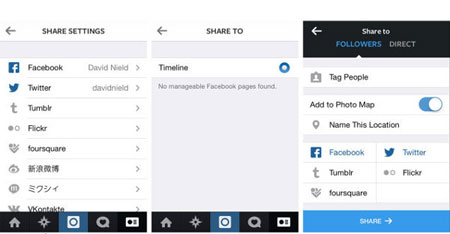
اینستاگرام میتواند شما را وارد دنیایی بزرگتر از سرویسهای اشتراک گذاری فایلهای مدیا کند، بنابراین از لینکهای اشتراک گذاری در شبکههای اجتماعی دیگر استفاده کنید و به افرادی که هنوز اینستاگرام را نصب نکردهاند قدرت عکسبرداری خود را نشان دهید و به رخ بکشید. البته باید مراقب هم باشید که با اشتراک گذاری زیاد تصاویر روی مخ آنها نروید و به نوعی اسپم ایجاد نکنید، برای این منظور نیز میتوانید گزینه اشتراک گذاری هر عکس را به صورت جداگانه فعال یا غیر فعال کنید (در زمان برقراری ارتباط با اینترنت).
متاسفانه عکسهای اینستاگرام دیگر به صورت عکسهای محلی در توییتر اشتراک گذاری نمیشوند. اما شما با استفاده از این کانال IFTTT میتوانید همچین کاری را انجام دهید. البته ادغام این شبکه با فیسبوک بسیار سر راست است و همانطور که انتظار دارید با لینک کردن عکسها از درون آلبوم تصاویر اینستاگرام میتوانید اینکار را انجام دهید.
9. از حرفهایها یاد بگیرید
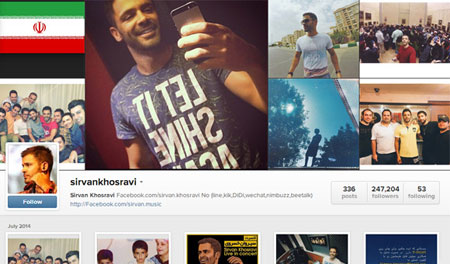
لیست مخاطبین ایستاگرام خود را با اضافه کردن افراد خلاق و حرفهای در کنار خانواده، دوستان و آشنایان خود ترکیب و تقویت کنید. شما خیلی زود میتوانید شیوه اشتراک گذاری عکسهای آنها، مقدار نوری که در نظر میگیرند، فیلترهای مختلفی که استفاده میکنند و دیگر نکات ریز و درشت را یاد بگیرید. برای مثال از این چند نمونه شروع کنید؛ Foster Huntington (با 909,995 دنبال کننده)، عکاس نشنال جئوگرافیک Ira Block (با 52,072 دنبال کننده) یا نویسنده CNN آقای Jethro Mullen (با 900,800 دنبال کننده).
همچنین اگر دنبال کننده راهنماییهای انگلیسی هستید میتوانید گوشه چشمی هم به بلاگ اینستاگرام داشته باشید، جایی که گاهی اوقات کاربران حرفهای نکاتی بسیار مفید را درباره گرفتن بهترین عکسها و بهترین نحوه اشتراک گذاری یادداشت میکنند.
10. اپلیکیشنهای بیشتری را اضافه کنید
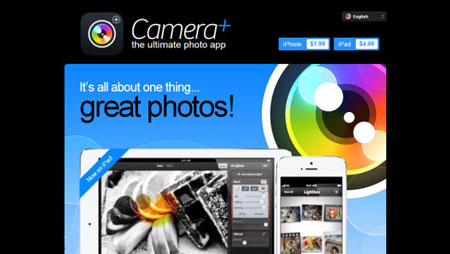
همانطور که اینستاگرام میتواند عکسهایی را از درون گوشی یا تبلت شما و همینطور عکسهایی که با دوربین خود گرفته را لود کند و نمایش دهد، شما میتوانید چند اپلیکیشن جانبی نیز برای ترکیب و مخلوط کردن این قابلیت اضافه کنید. اپلیکیشنهای بسیار زیادی هستند (برای مثال در iOS اپلیکیشن Diptic و در اندروید اپلکیشن Photo Grid) که به شما اجازه ساخت مجموعه تصاویر درون اینستاگرام را میدهد در حالی که ابزارهای مخصوص دوربین (شبیه به + Camera یا Camera Zoom FX) میتوانند بدون اینکه بخواهید اینستاگرام را باز کنید مهارت شما در عکسبرداری را به یک مرحله بالاتر ببرد.
شما همچنین میتوانید وسایل سختافزاری جانبی برای لنز دوربین گوشی خود را نیز امتحان کنید، هر چیزی که به بهبود عکسهای شما کمک کند در واقع به بهبود اینستاگرمینگ شما کمک کرده است!



.jpg)
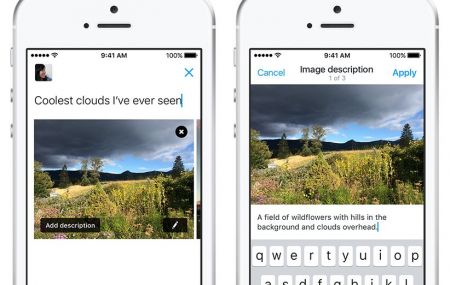
_385973.jpg)
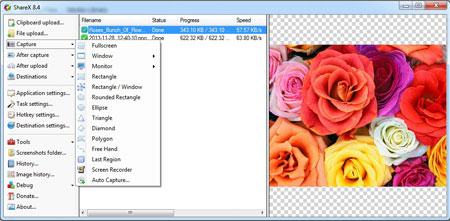

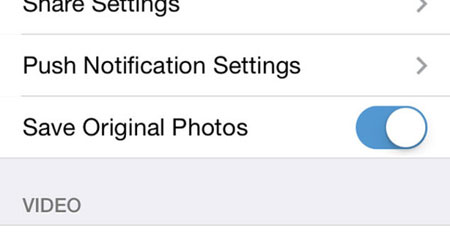
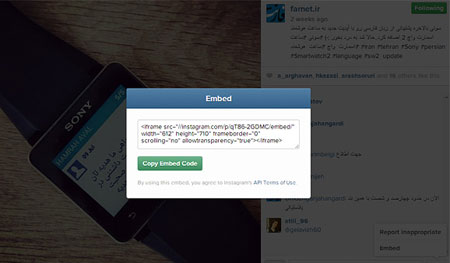

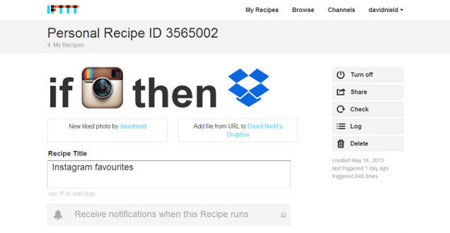
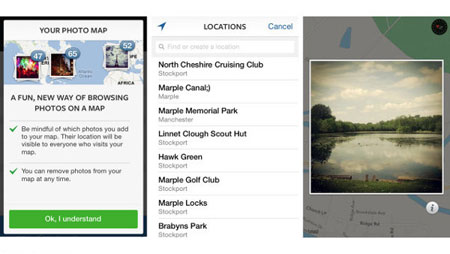
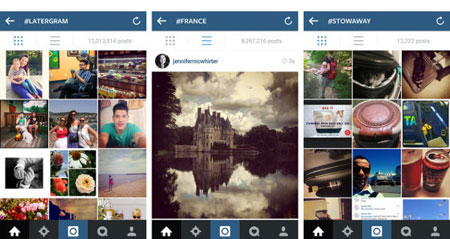
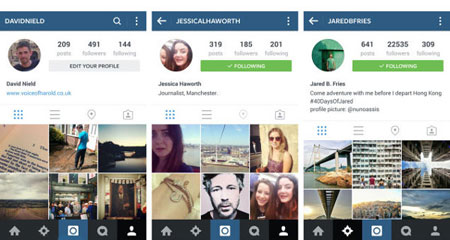
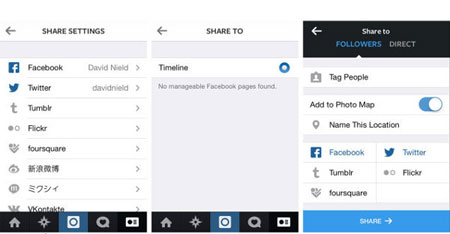
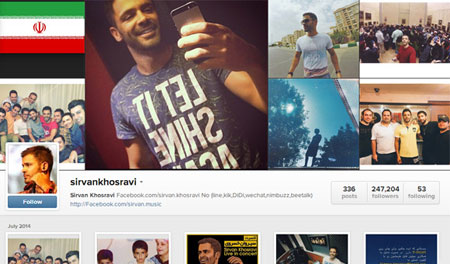
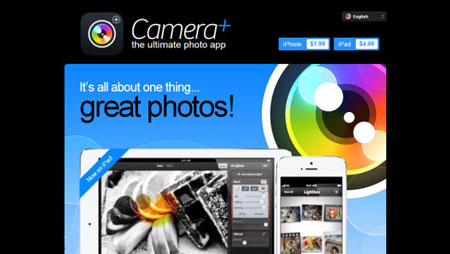

 آشنایی با انواع نمک خوراکی و خواص آنها
آشنایی با انواع نمک خوراکی و خواص آنها با خواب بعد ناهار چه کنیم ؟
با خواب بعد ناهار چه کنیم ؟ علائم و درمان کندرومالاسی یا نرمی کشکک زانو
علائم و درمان کندرومالاسی یا نرمی کشکک زانو آموزش بکاپ گیری از گوشی های اندرویدی
آموزش بکاپ گیری از گوشی های اندرویدی آثار و زندگی پر فراز و نشیب صادق هدایت!
آثار و زندگی پر فراز و نشیب صادق هدایت! ۴ اشتباه ساده که امنیت گوشی را به خطر میاندازند!
۴ اشتباه ساده که امنیت گوشی را به خطر میاندازند! ۹ راهکار برای حفظ سلامتی جسمی و روحی در محیط کار
۹ راهکار برای حفظ سلامتی جسمی و روحی در محیط کار ۶ ماسک صورت مخصوص شب برای داشتن پوستی رویایی
۶ ماسک صورت مخصوص شب برای داشتن پوستی رویایی آموزش دانلود و نصب فری گیت (فیلتر شکن)freegate
آموزش دانلود و نصب فری گیت (فیلتر شکن)freegate آموزش کامل کار با نرم افزار هویج
آموزش کامل کار با نرم افزار هویج آموزش تغییر رنگ پس زمینه آیفون در ios9
آموزش تغییر رنگ پس زمینه آیفون در ios9 افزایش عمر باتری مک بوک با نکاتی ساده !
افزایش عمر باتری مک بوک با نکاتی ساده ! راه حل های آسان برای افزایش سرعت وای فای
راه حل های آسان برای افزایش سرعت وای فای شارژ بیسیم یک فناوری آیندهدار است یا بیمصرف؟
شارژ بیسیم یک فناوری آیندهدار است یا بیمصرف؟ ترفندهایی برای خرید طلای عروس
ترفندهایی برای خرید طلای عروس خلق تصاوير سه بعدي براي عينكهاي سهبعدي با فتوشاپ
خلق تصاوير سه بعدي براي عينكهاي سهبعدي با فتوشاپ_453369.jpg) ارسال موزیکها به ساعت هوشمند GEAR S2
ارسال موزیکها به ساعت هوشمند GEAR S2_213306.jpg) اولین تصاویر از اندروید N به اینترنت نشت کرد
اولین تصاویر از اندروید N به اینترنت نشت کرد آیفون جدید دوم فروردین معرفی میشود
آیفون جدید دوم فروردین معرفی میشود بیوگرافی سانیا سالاری + عکس
بیوگرافی سانیا سالاری + عکس تبدیل آنلاین PSD
تبدیل آنلاین PSD